DataNumen Outlook Password Recovery V1.1.0.0 英文安装版
DataNumen Outlook Password Recovery是一款操作简单的outlook密码恢复工具,如果你的outlook文件不小心丢失了,可以尝试通过这款工具来进行修复,如果你忘记了密码的加密PST文件,那么这个工具,你可以很容易地恢复密码,并访问PST文件中的内容。
在使用win10的过程中,我们可能会出现提示本地连接未启用dhcp的问题,这个时候不要担心,只需要打开网络和共享中心修改设置,或者直接更改服务选项即可解决。
win10本地连接未启用dhcp怎么办
方法一:
1、首先快捷键【Win】+【i】打开【设置】,进入【网络和Internet】

2、在左侧找到【以太网】,进入【网络和共享中心】
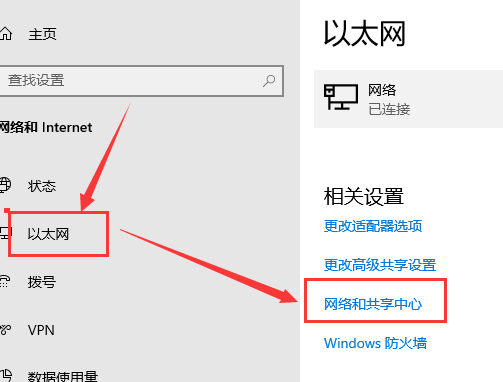
3、打开【网络和共享中心】之后,我们点击里面的【本地连接】
4、打开【本地连接】状态窗口之后,我们点击设置窗口地下的【属性】选项
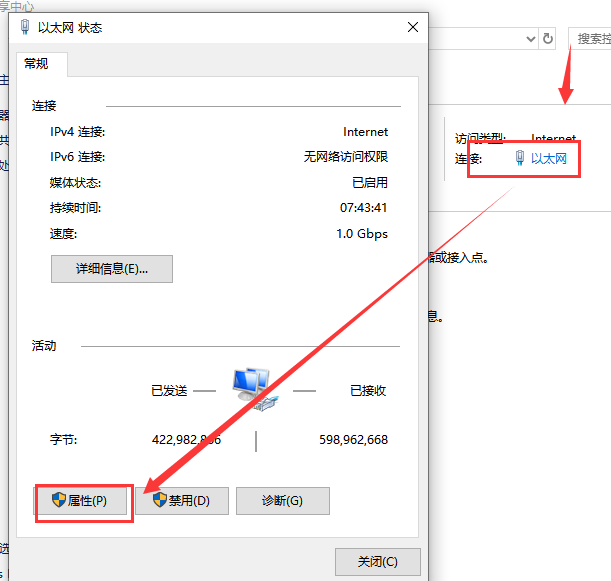
5、打开【本地连接】属性设置窗口之后,我们点击【Internet 协议版本4(TCPIPV4)】,然后点击底下的【属性】
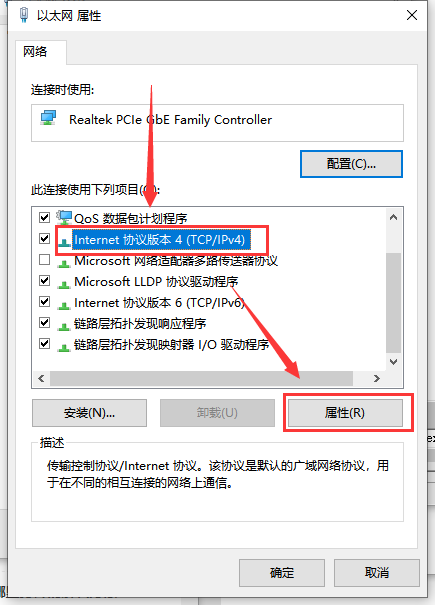
6、最后我们勾选【自动获得IP地址】和【自动获得DNS服务器地址】,点击【确定】就可以完成所有的操作步骤了。
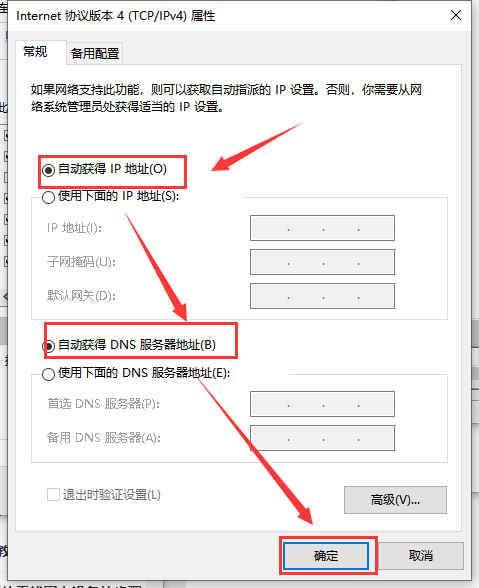
方法二:
1、组合键【Win】+【r】打开【运行】窗口。
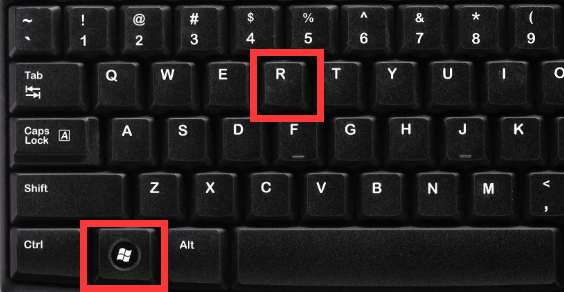
2、在其中输入【services.msc】并回车;
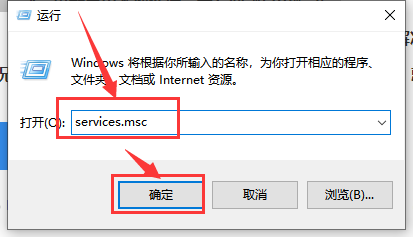
3、弹出【服务】窗口后,找到【DHCP Client】服务并双击将其打开;
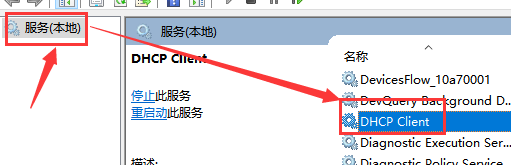
4、然后将其启用类型改为自动,再点击服务状态下的【启动】,然后按确定保存设置即可;
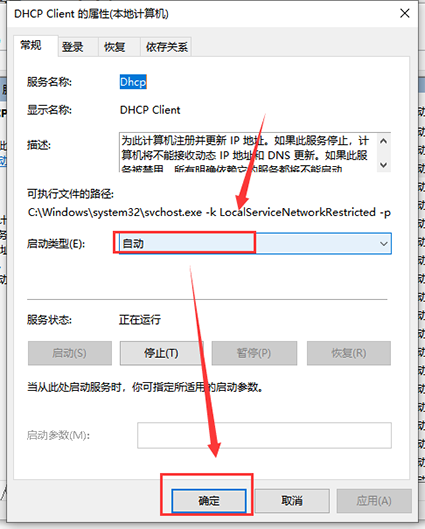
热门教程 周 月
Win10热血无赖开始游戏闪退怎么办?
6次 2Wps自动保存怎么设置
6次 3升级Win11后Office还能用吗?升级Win11后Office是否还能用详细介绍
6次 4怎么开启电脑的TPM 2.0?开启TPM2.0图文教程
6次 5Word如何删除脚注(尾注)横线设置
5次 6Win7旗舰版系统安装驱动提示“无法启用这个硬件”怎么回事?
5次 7U盘重装系统后电脑无法上网怎么解决?
5次 8随身乐队怎么导出录音文件?随身乐队导出录音文件的方法
5次 9Win7不是有效的Win32应用程序如何解决?
5次 10AutoCAD怎么显示线宽?AutoCAD2008线宽显示方法分享
5次Win10 KB5005033怎么卸载 Win10 KB5005033卸载方法
24次 2Win10无法连接打印机并提示0x00004005错误代码怎么办?
17次 3迅雷影音怎么开启无痕模式?迅雷影音无痕模式启用方法
13次 4逍遥安卓模拟器没有声音怎么办?
12次 5暴风影音中如何看3D电影?暴风影音中3D电影的方法步骤
12次 6怎么避开Steam启动游戏?免Steam启动游戏教程
12次 7克拉克拉如何开直播?克拉克拉开直播的方法
11次 8爱思助手怎么从电脑导入视频?
11次 9浩方对战平台卸载不掉怎么办?浩方对战平台卸载不掉的解决方法
10次 10BlueStacks蓝叠怎么更换背景?蓝叠模拟器背景更换方法简述
10次最新软件